PROCESSOR_START_TIMEOUT エラーを解決するためのソリューション

PROCESSOR_START_TIMEOUT エラーは、コード 0x000001DF で示され、通常は Windows の起動プロセス中に発生します。このエラーは、CPU の初期化に時間がかかりすぎているか、問題が発生しているため、システムを正しく起動できないことを意味します。このエラーの原因としては、ハードウェアの故障、古いドライバー、システム内の構成の問題などが考えられます。
この問題に対処するには、まず CPU が過熱していないことを確認します。次に、ハードウェアの接続を調べ、すべてのコンポーネントを取り付け直します。その後、PC の電源を切り、電源から取り外し、電源ボタンを約 15 ~ 20 秒間押して、残っている電気電荷を除去します。電源コードを再接続し、コンピューターの電源を入れ、製造元のサポート Web サイトから BIOS ファームウェアのアップデートが利用可能かどうかを確認します。
PROCESSOR_START_TIMEOUT エラーを解決するにはどうすればよいですか?
1. セーフモードに入る
- Windows + を押すと実行Rダイアログ が表示されます。
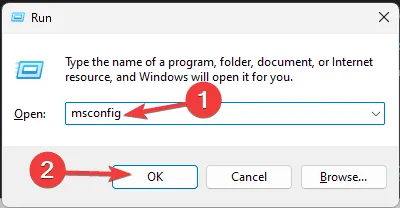
- msconfigと入力し、[OK] をクリックしてシステム構成ウィンドウを起動します。
- [ブート]に移動し、[ネットワーク] オプションをオンにして[セーフ ブート]を選択します。
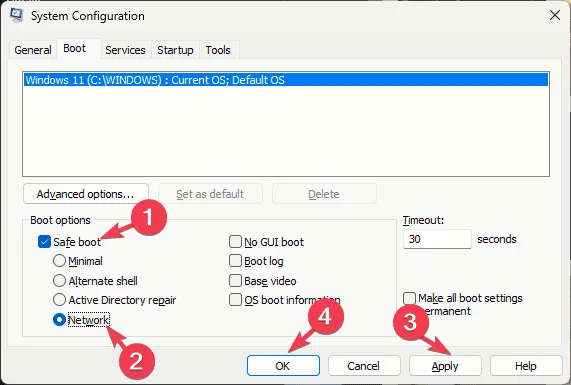
- 「適用」をクリックし、「OK」をクリックして変更を確認します。
- 最後に、「再起動」を押します。
システムはセーフ モードで再起動し、操作は必須のドライバーに制限され、ネットワーク機能が有効になります。同じエラーが発生する場合は、サードパーティのアプリケーションが OS と競合している可能性があります。通常モードに戻るには、逆の手順に従います。
2. デバイスドライバーを更新または再インストールする
- 前述のようにセーフ モードで起動することから始め、Windows+ を押してR[実行] ダイアログにアクセスします。
- devmgmt.mscと入力し、[OK] をクリックしてデバイス マネージャーを開きます。
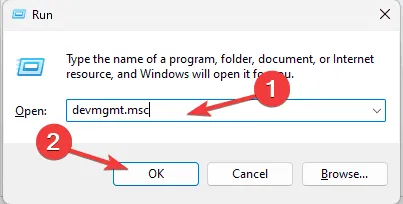
- デバイス マネージャーで各カテゴリを展開し、黄色の三角形と感嘆符が付いたドライバーを見つけます。
- 特定されたドライバーを右クリックし、[ドライバーの更新]を選択します。
- 「ドライバーを自動的に検索する」を選択します。問題のあるドライバーが他にもある場合は、それらも更新します。
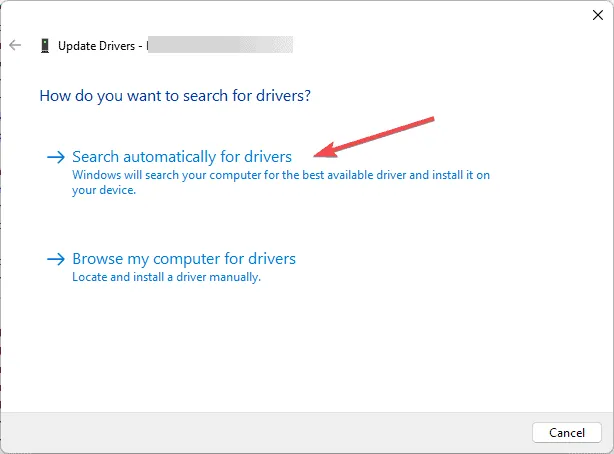
Windows は、デバイスに適したドライバー バージョンを自動的に検出します。このプロセスが失敗した場合は、製造元の Web サイトにアクセスして、最新のドライバー バージョンを入手してください。また、すべてのデバイス ドライバーを最新の状態に保つために、サードパーティのドライバー更新ツールの使用を検討することもできます。
ドライバーの更新が失敗した場合は、アンインストールして再インストールしてみてください。
- デバイス マネージャーを再度開き、問題のあるドライバーを見つけて右クリックし、[デバイスのアンインストール]を選択します。
- もう一度「アンインストール」をクリックして確認します。
- アンインストールしたら、[アクション] メニューに移動し、[ハードウェア変更のスキャン]をクリックしてドライバーを再インストールします。
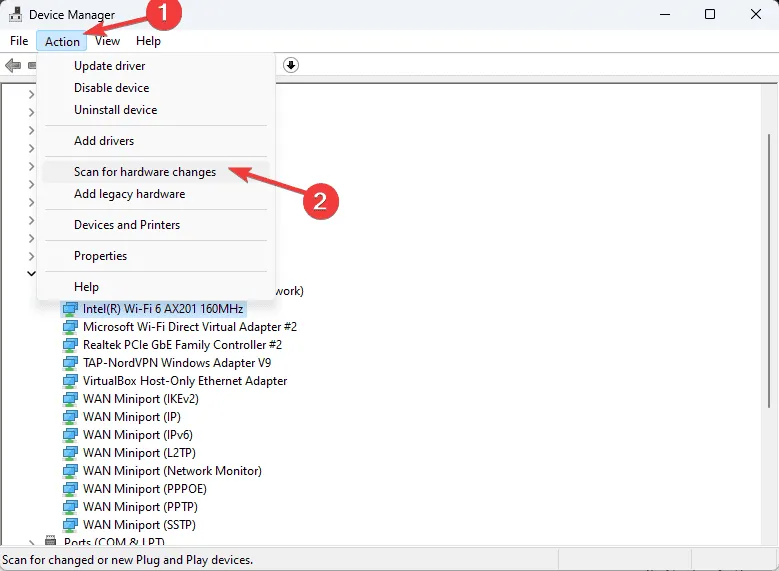
3. マルウェアスキャンを実行する
- 前述のように、PC をセーフ モードで起動します。Windows キーを押して、windows securityと入力し、結果から [開く] を選択して、Windows セキュリティにアクセスします。
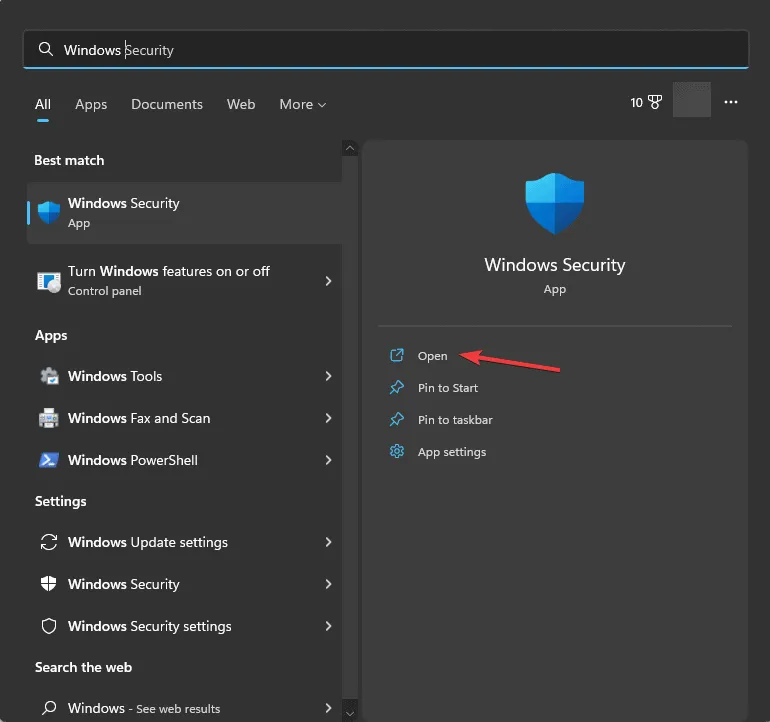
- 「ウイルスと脅威の防止」に移動し、「スキャン オプション」をクリックします。
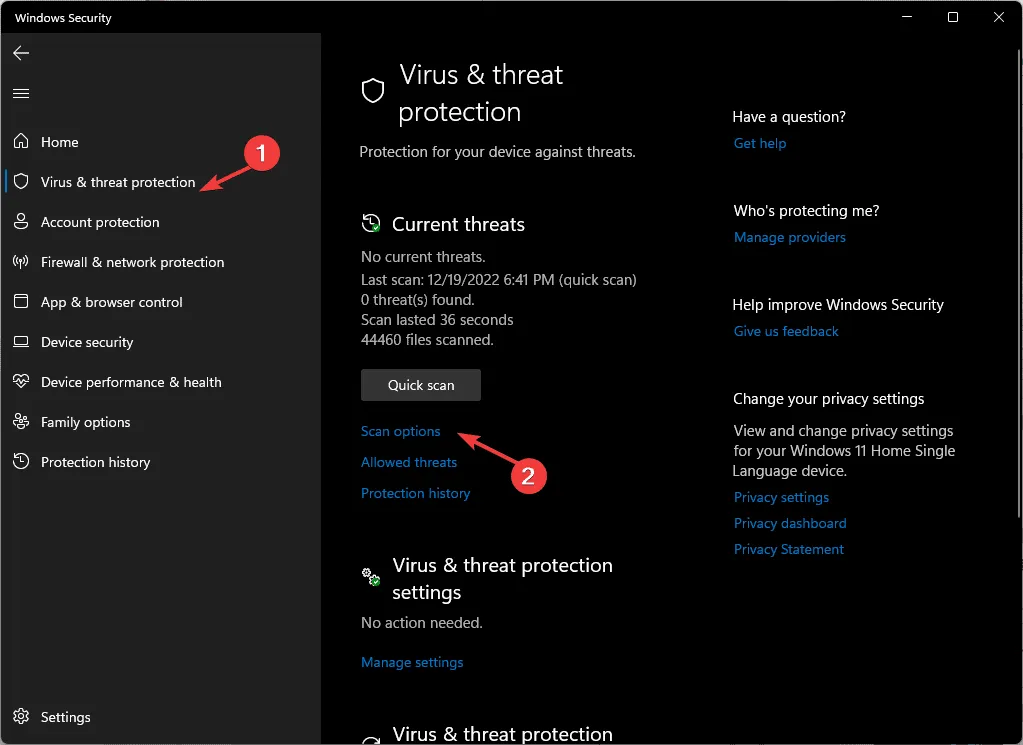
- 「完全スキャン」を選択し、「今すぐスキャン」をクリックします。
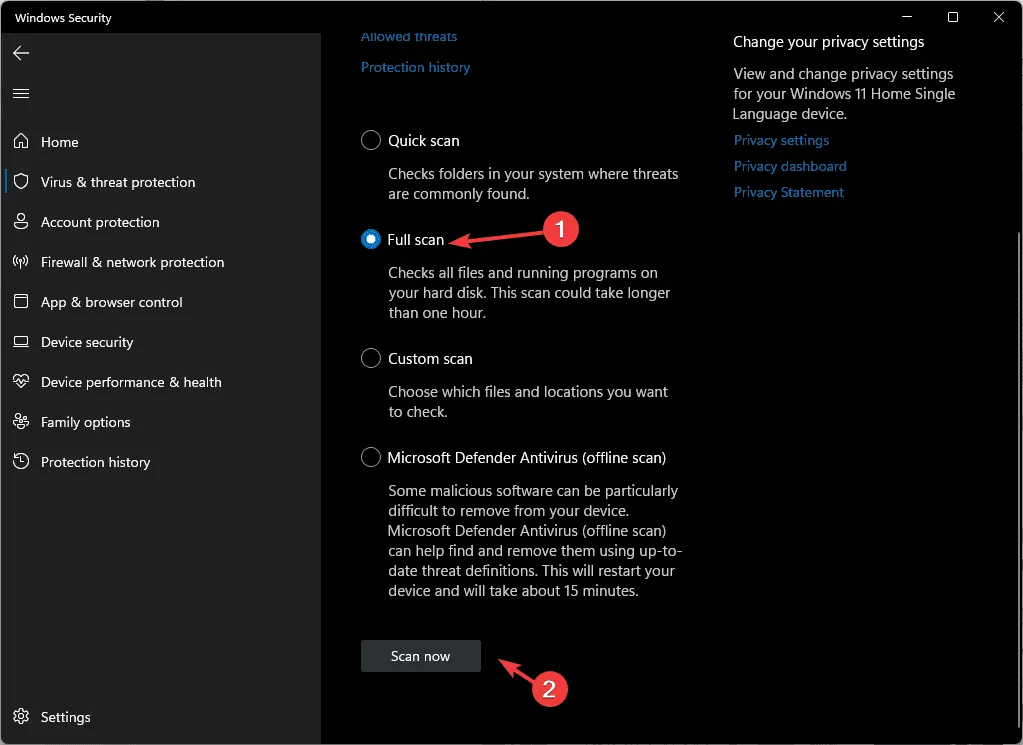
スキャンが完了すると、Windows セキュリティはマルウェアやウイルスなどの検出された脅威の詳細を記載したレポートを提供します。プロンプトに従ってコンピューターを再起動するか、スキャンを再実行してください。サードパーティのウイルス対策を使用している場合は、完全スキャンを実行して PROCESSOR_START_TIMEOUT の問題を解決してください。
4. Windowsメモリ診断ツールを実行する
- Windows + を押して実行Rウィンドウ を開きます。
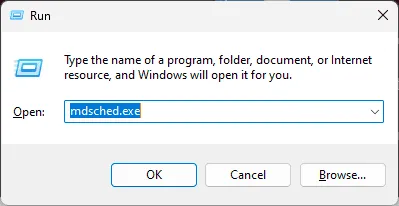
- mdsched.exeと入力し、[OK] をクリックしてWindows メモリ診断ツールを開きます。
- 今すぐ再起動して問題がないか確認するオプションを選択します。
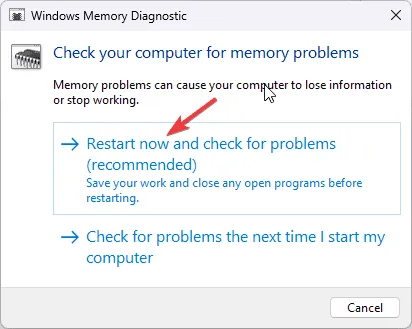
診断が完了すると、ログインするように求められます。結果を確認してエラーがないか確認してください。問題が見つかった場合は、RAM モジュールを装着し直し、診断を再実行してください。エラーが続く場合は、交換が必要な RAM に障害がある可能性があります。
5. システム修復スキャンを実行する
- Windows+ を押して設定Iアプリにアクセスします。
- 「システム」に移動して、「回復」を選択します。
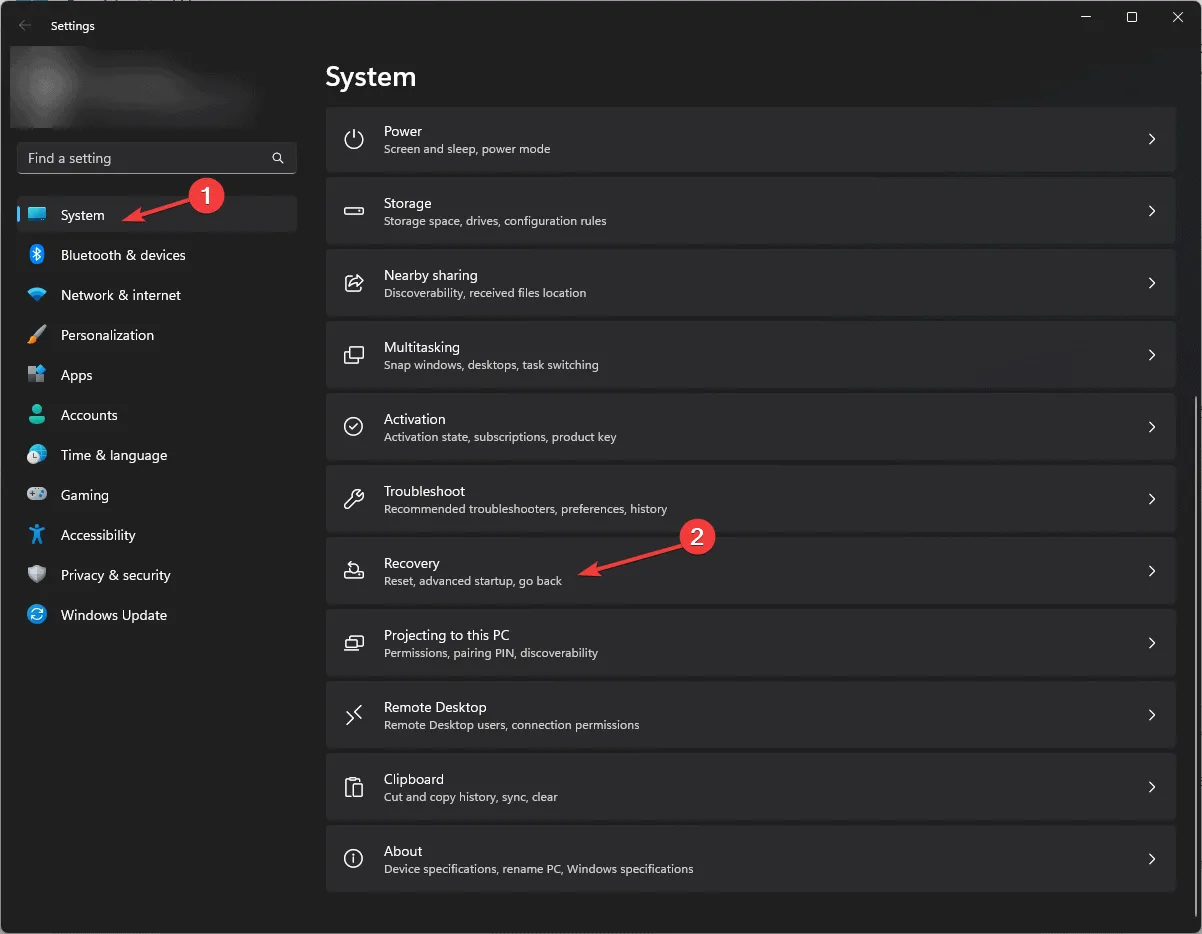
- [回復オプション]で、[高度なスタートアップ] を見つけて、[今すぐ再起動]をクリックします。
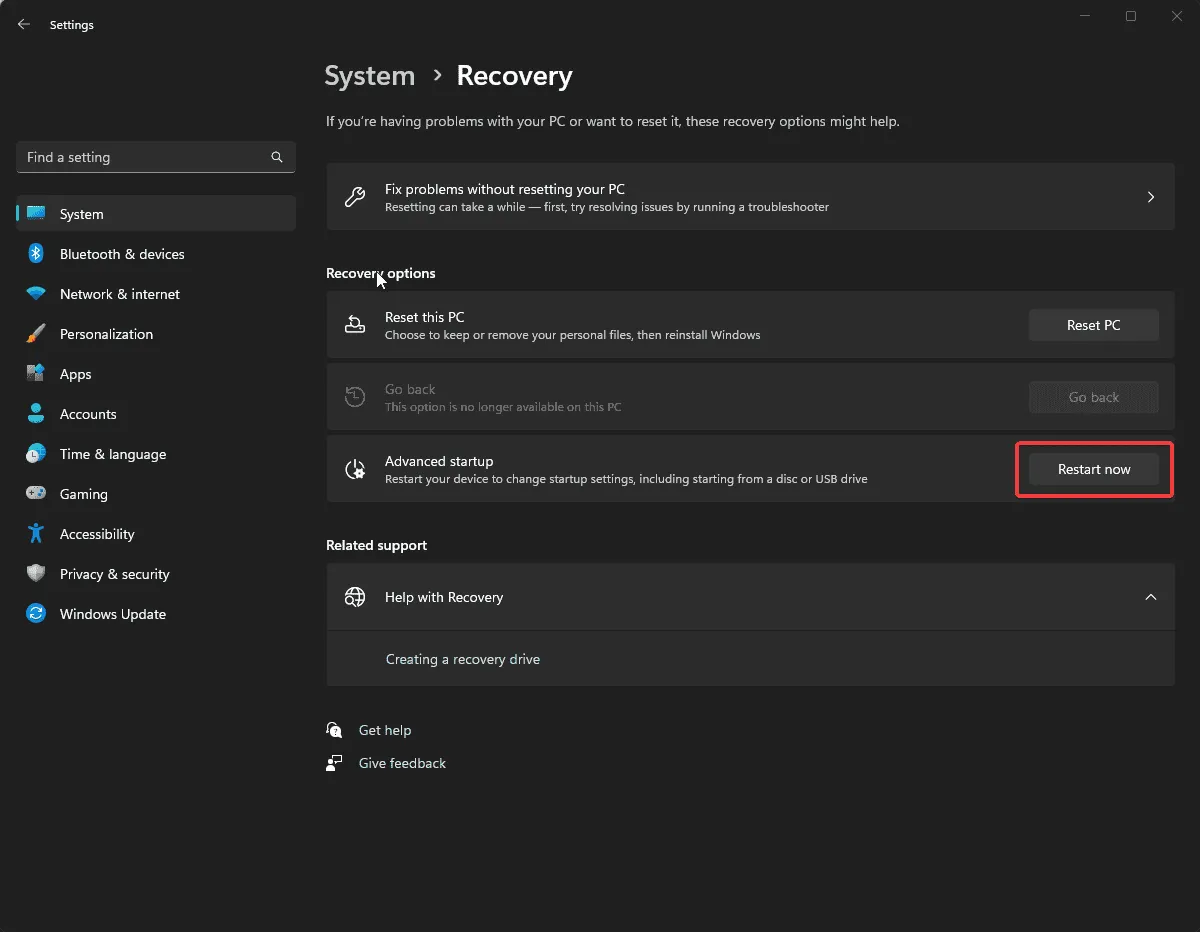
- [オプションの選択] 画面で、[トラブルシューティング]を選択します。
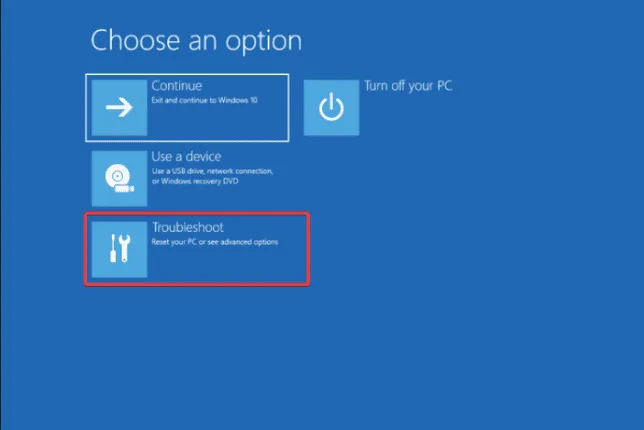
- 「トラブルシューティング」メニューで「詳細オプション」を選択します。
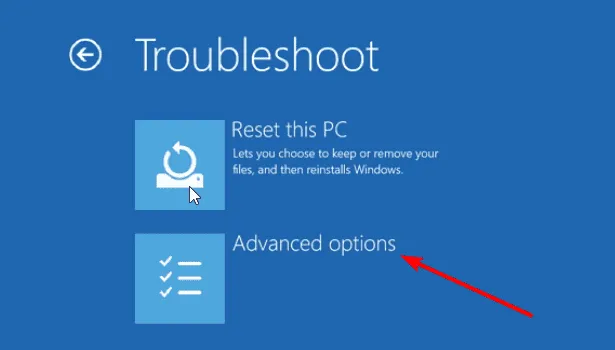
- [スタートアップ修復]をクリックし、Windows が起動の問題の修復を試行するのを待ちます。
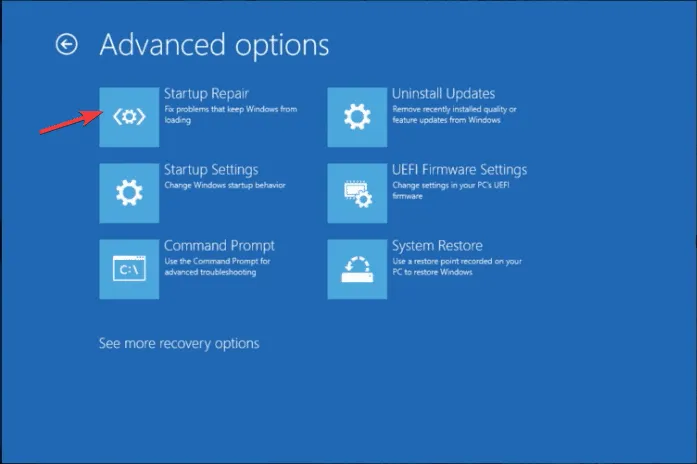
6. PCを以前の状態に復元する
- キーを押してコントロール パネルWindows を検索し、[開く] を選択してプロセスを開始します。
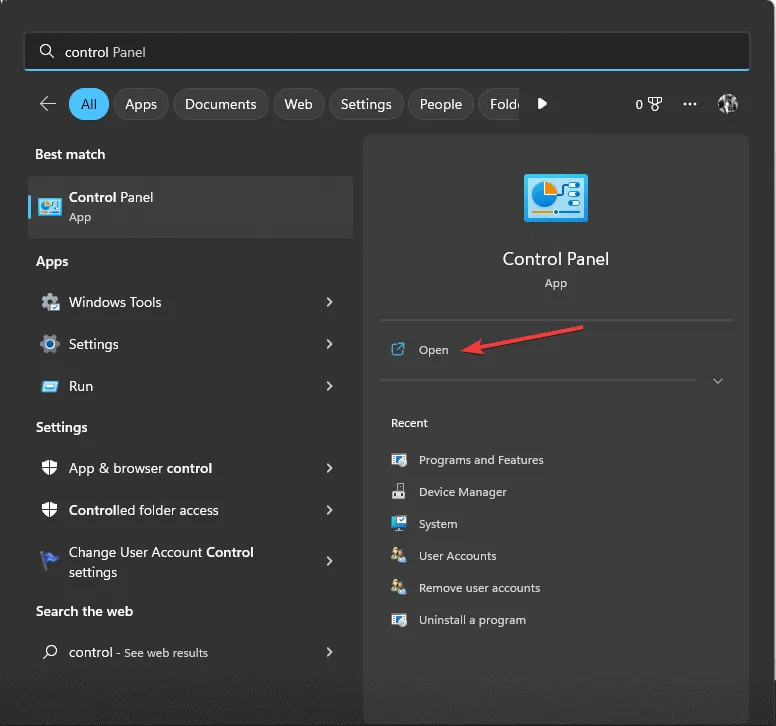
- [表示方法] で[大きいアイコン]を選択し、 [回復]をクリックします。
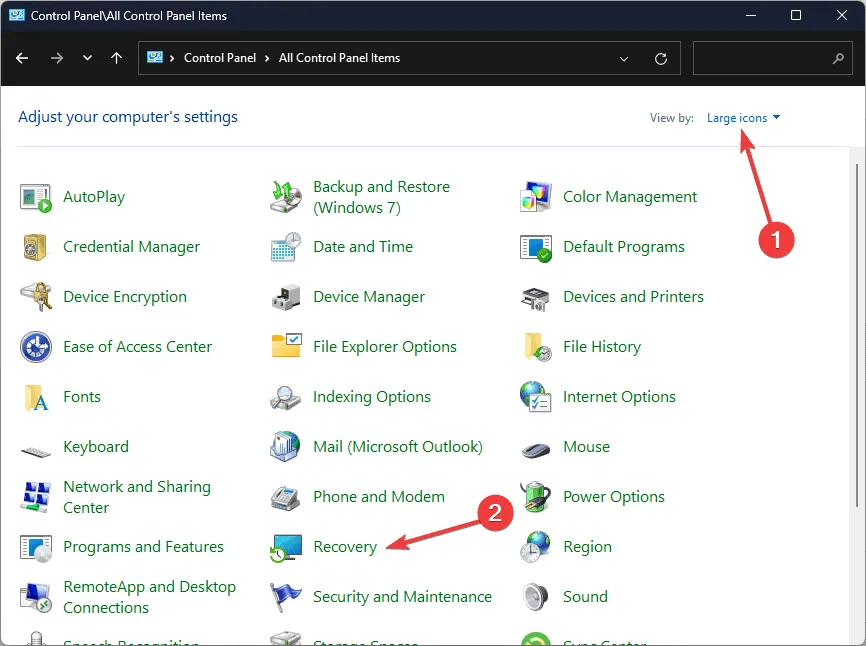
- 「システムの復元を開く」リンクをクリックします。
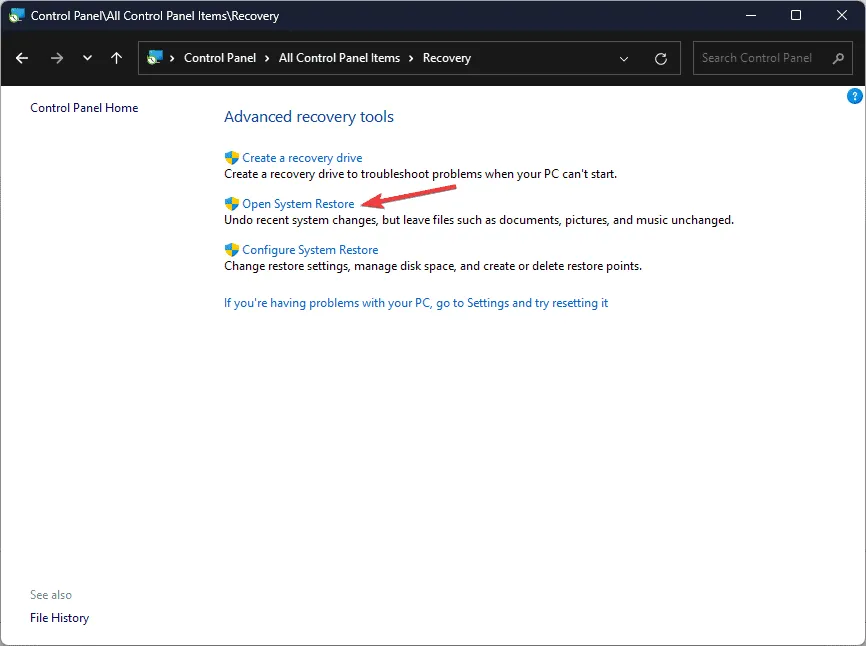
- システムの復元ウィンドウで、「別の復元ポイントを選択する」を選択し、「次へ」をクリックします。
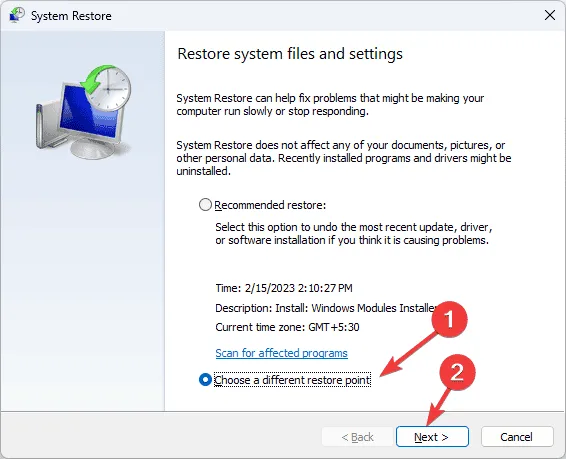
- PROCESSOR_START_TIMEOUT エラーが発生する前に作成された復元ポイントを選択し、「次へ」をクリックします。
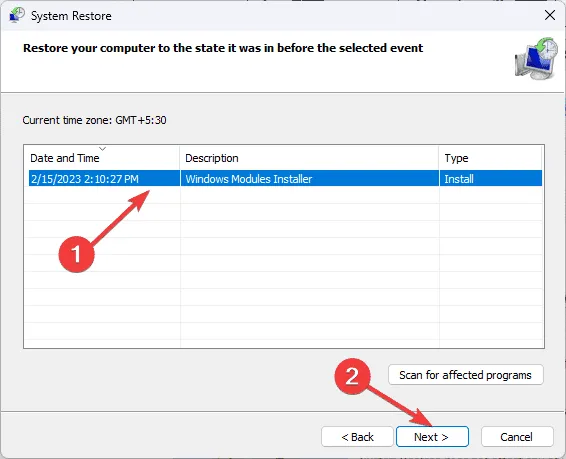
- 最後に、「完了」をクリックして復元プロセスを開始します。
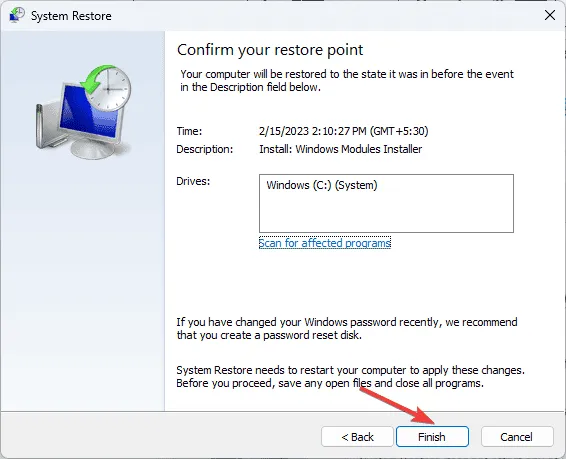
Windows が再起動し、システム設定が選択した復元ポイントに戻ります。システムの復元が失敗したことを示すメッセージが表示された場合は、ドライバーの競合またはファイルの破損が考えられます。このトピックに関する詳細なガイダンスを確認してください。
7. PCをリセットする
- Windows+ を押して設定Iアプリケーションを開きます。
- 「システム」に移動して、「回復」をクリックします。
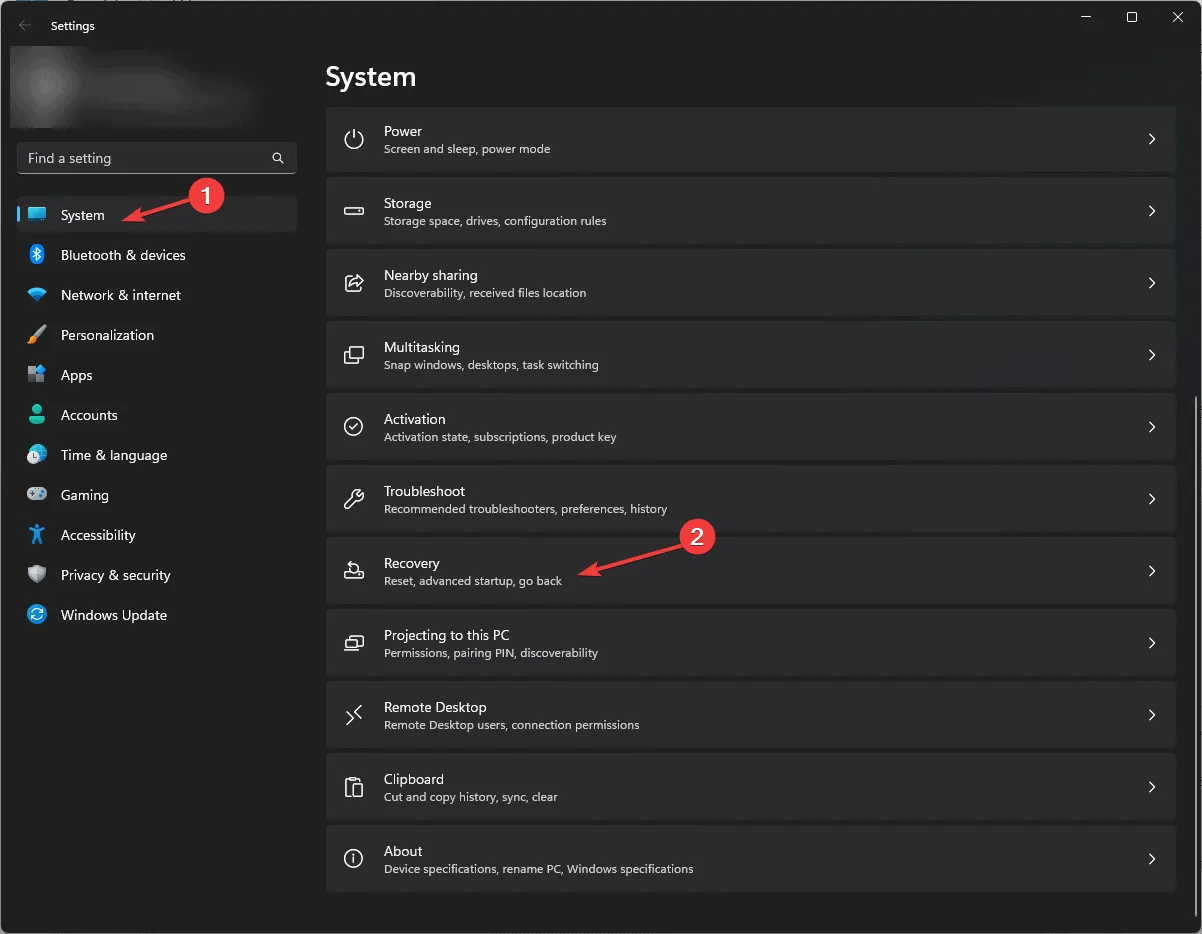
- [この PC をリセット]セクションを見つけて、[PC をリセット]ボタンをクリックします。
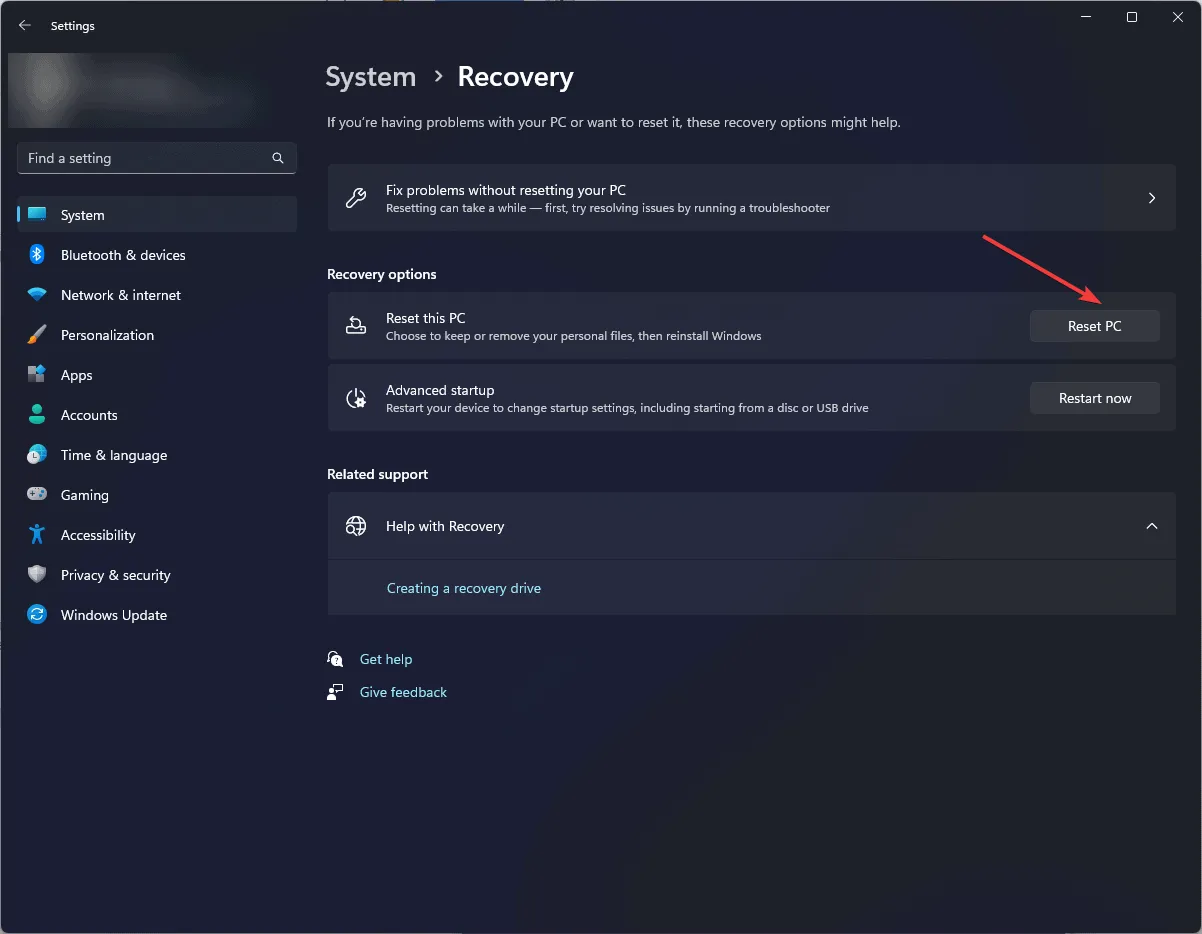
- [オプションの選択] 画面で、[ファイルを保持する]または[すべて削除する]のいずれかを選択します。
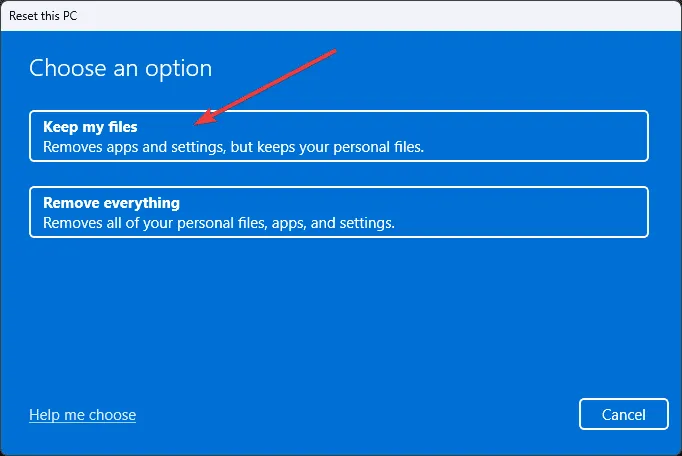
- [Windows をどのように再インストールしますか]ページで、クラウド ダウンロードまたはローカル再インストールのいずれかを選択します。
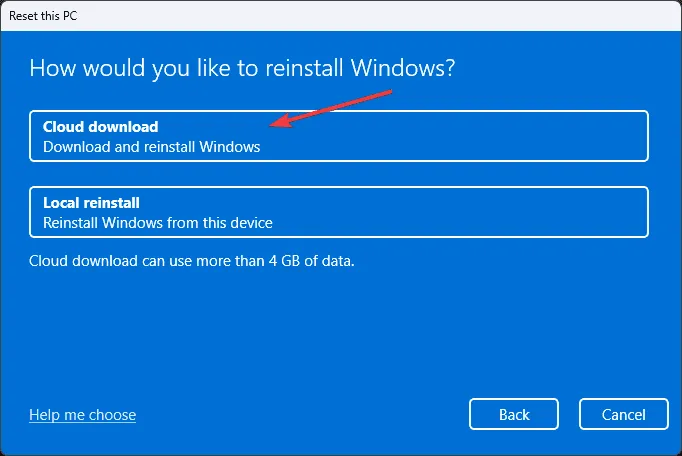
- オプションを調整する場合は、「追加設定」セクションで「設定の変更」をクリックします。調整しない場合は、「次へ」をクリックして続行します。
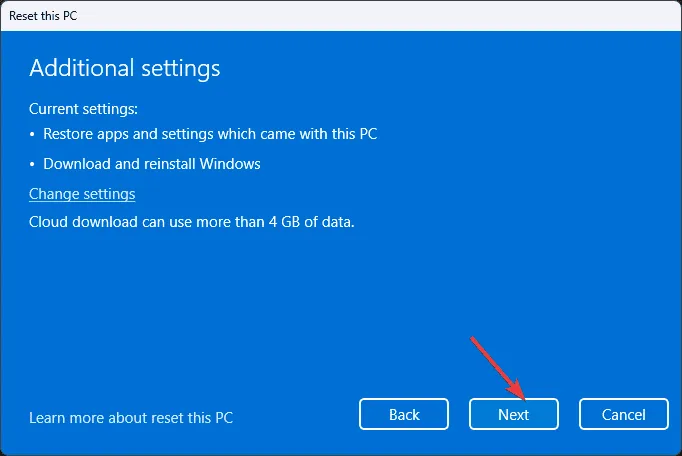
- 「この PC をリセットする準備ができました」画面で、「リセット」ボタンをクリックします。
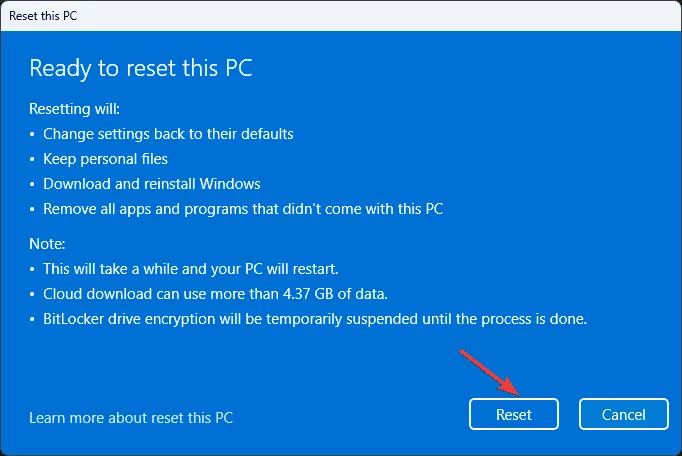
コンピュータをリセットすると、Windows セットアップ プロセスがガイドされ、サインインしてオペレーティング システムの設定を好みに合わせてカスタマイズできるようになります。
要約すると、PROCESSOR_START_TIMEOUT エラーを修正するには、セーフ モードで起動する、デバイス ドライバーを更新または再インストールする、マルウェア スキャンを実行する、メモリ診断を実行する、システム修復スキャンを実行する、システムを以前の状態に復元する、またはコンピューターを完全にリセットすることが必要になる場合があります。
BSoD エラーを正常に解決した解決策を見落としていませんか? コメント セクションで共有してください。リストに必ず追加します。



コメントを残す